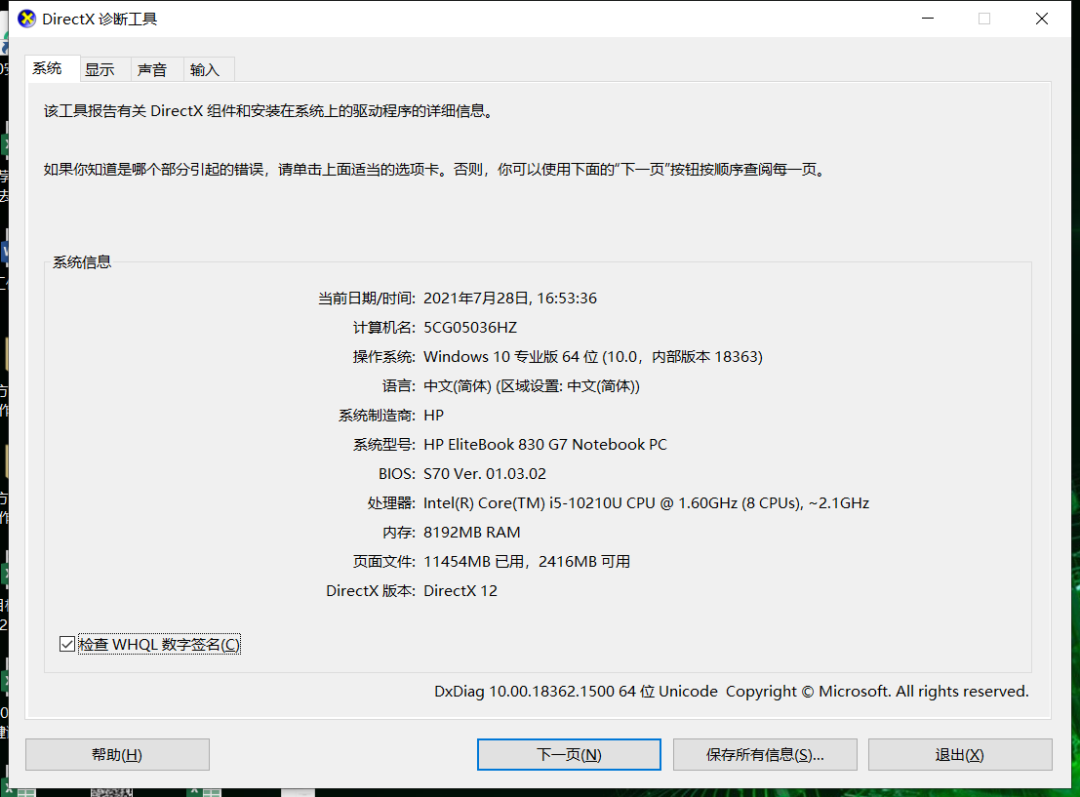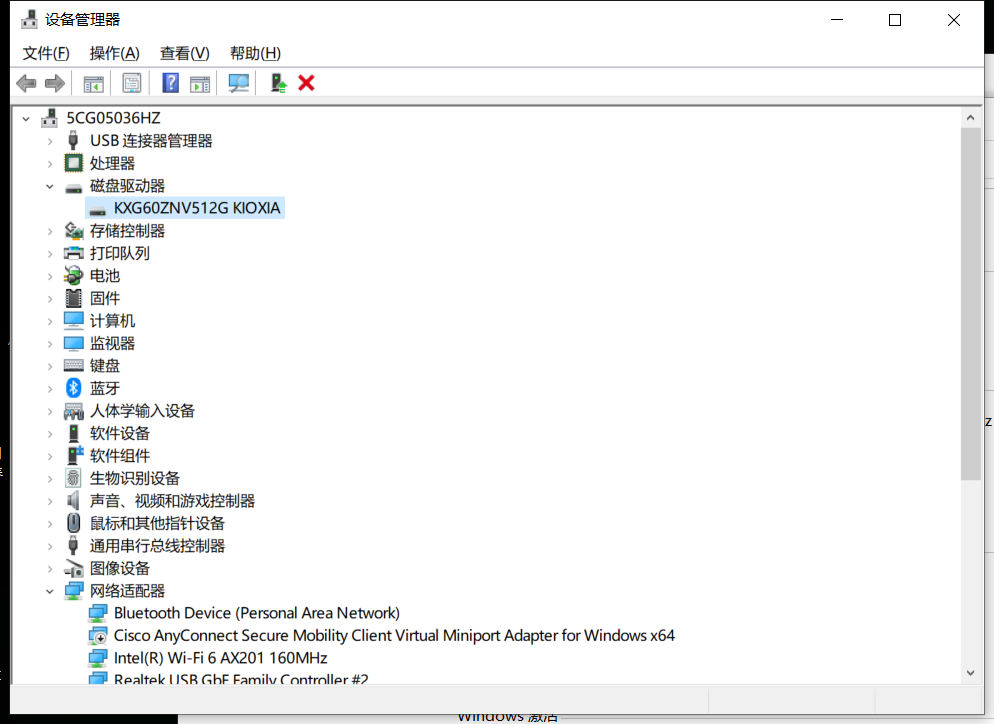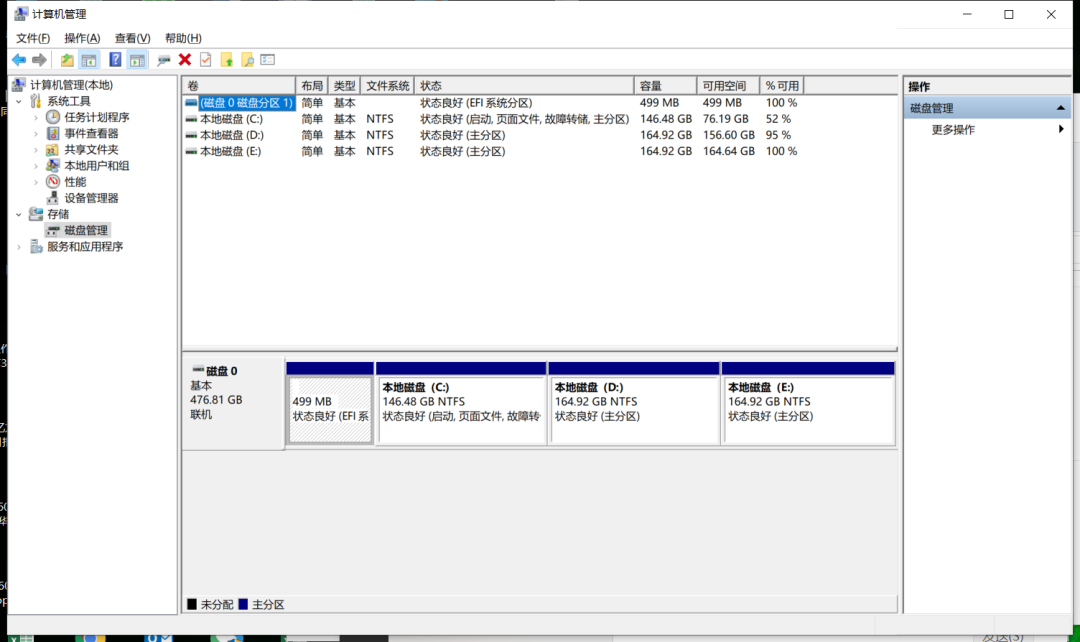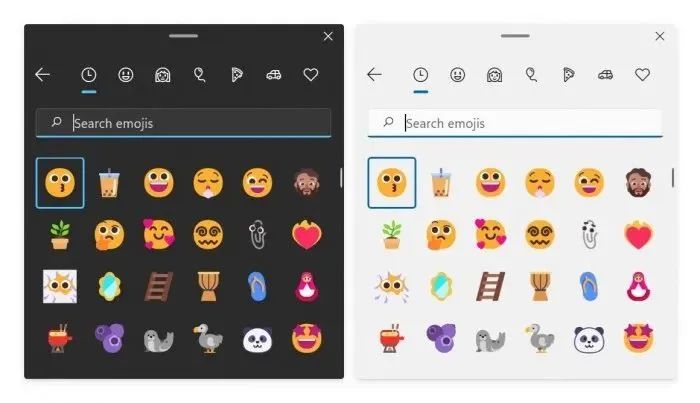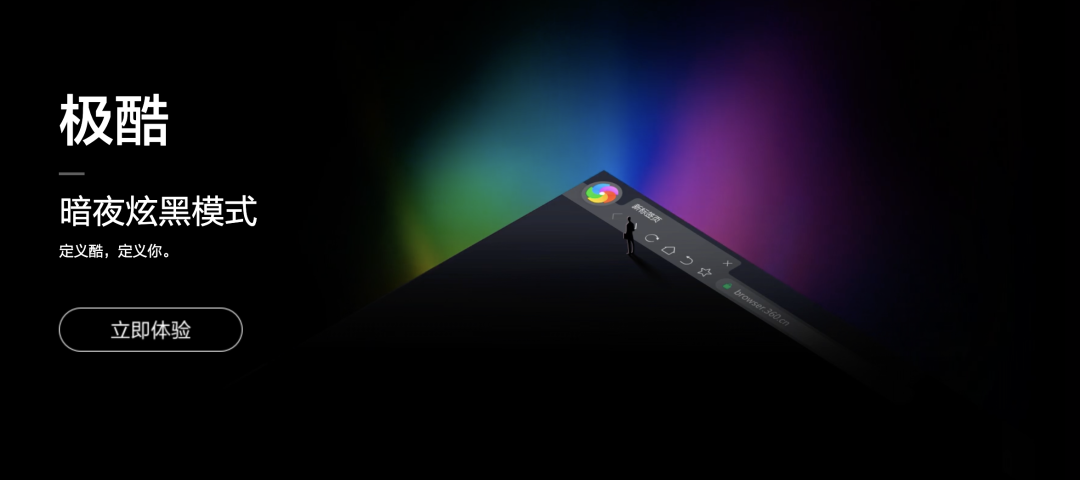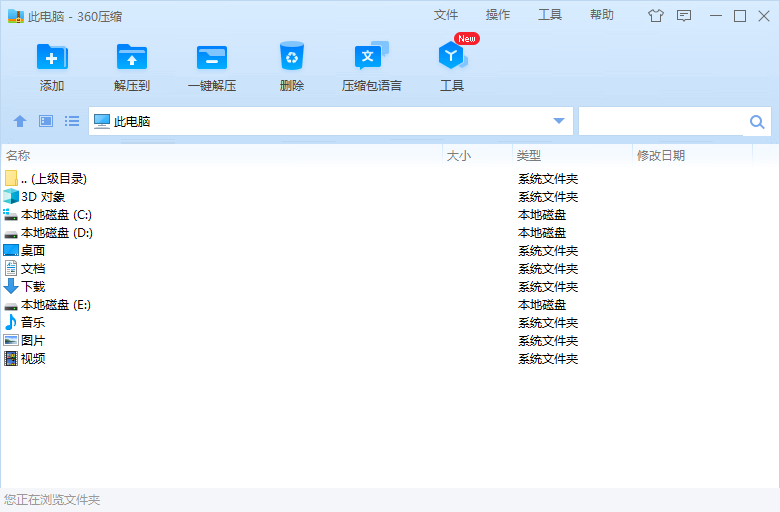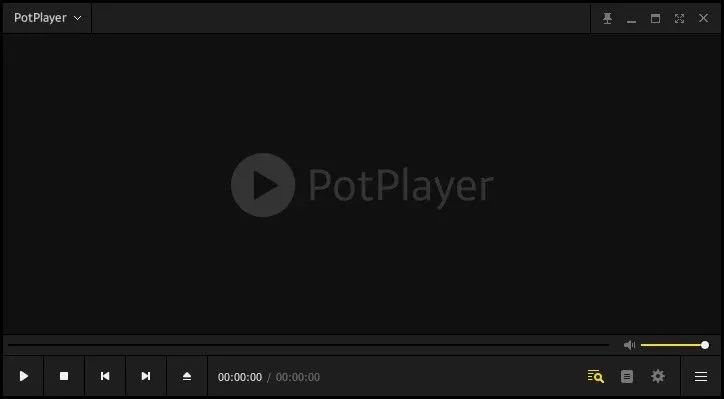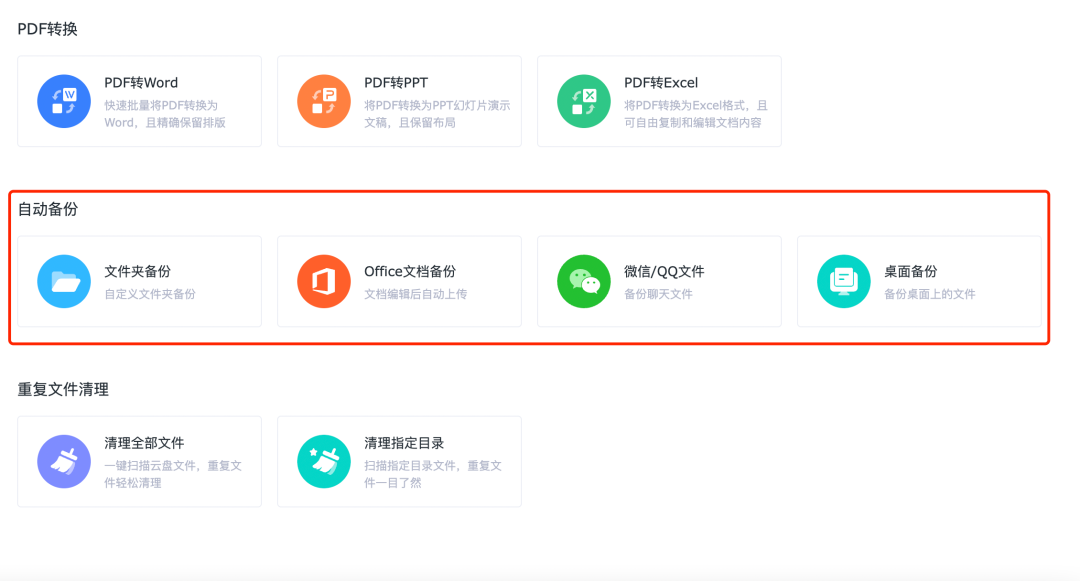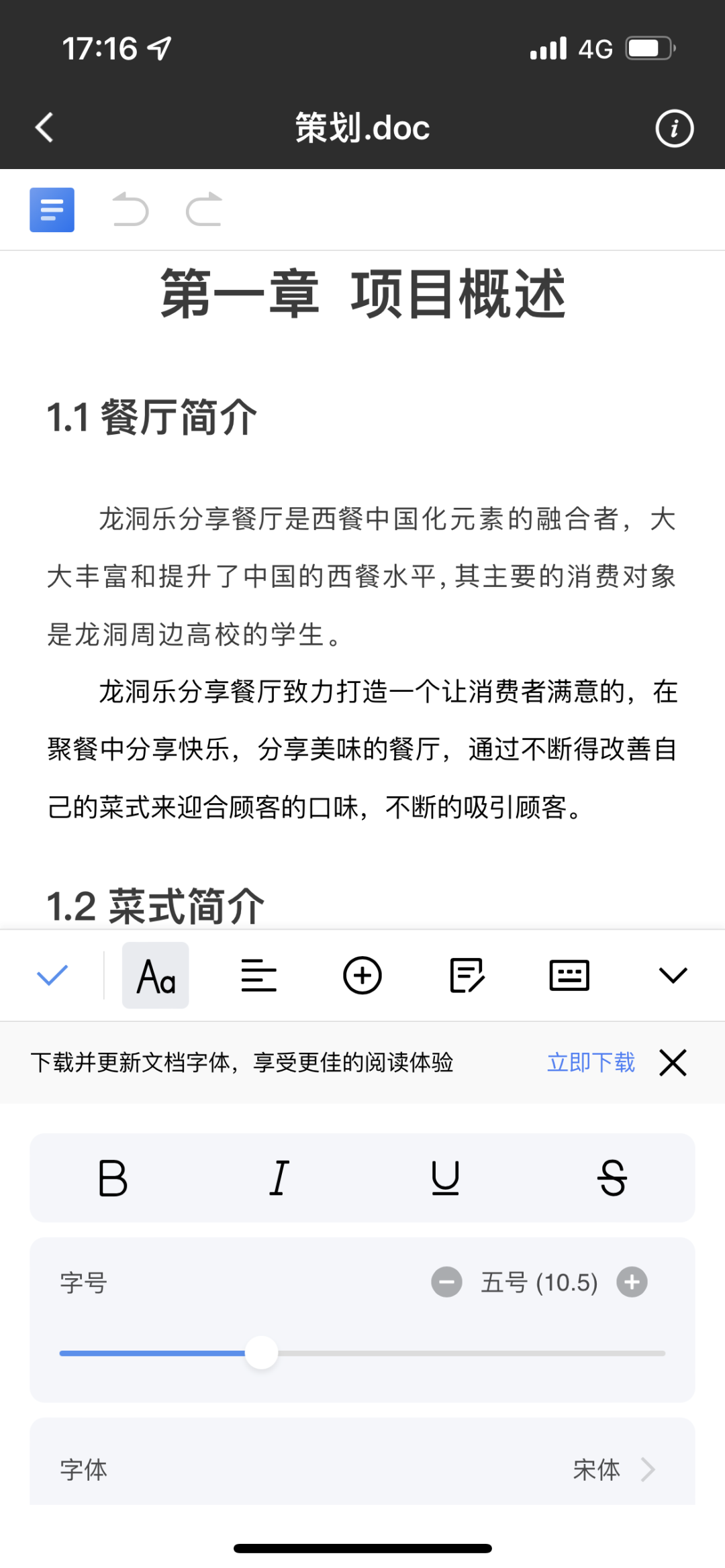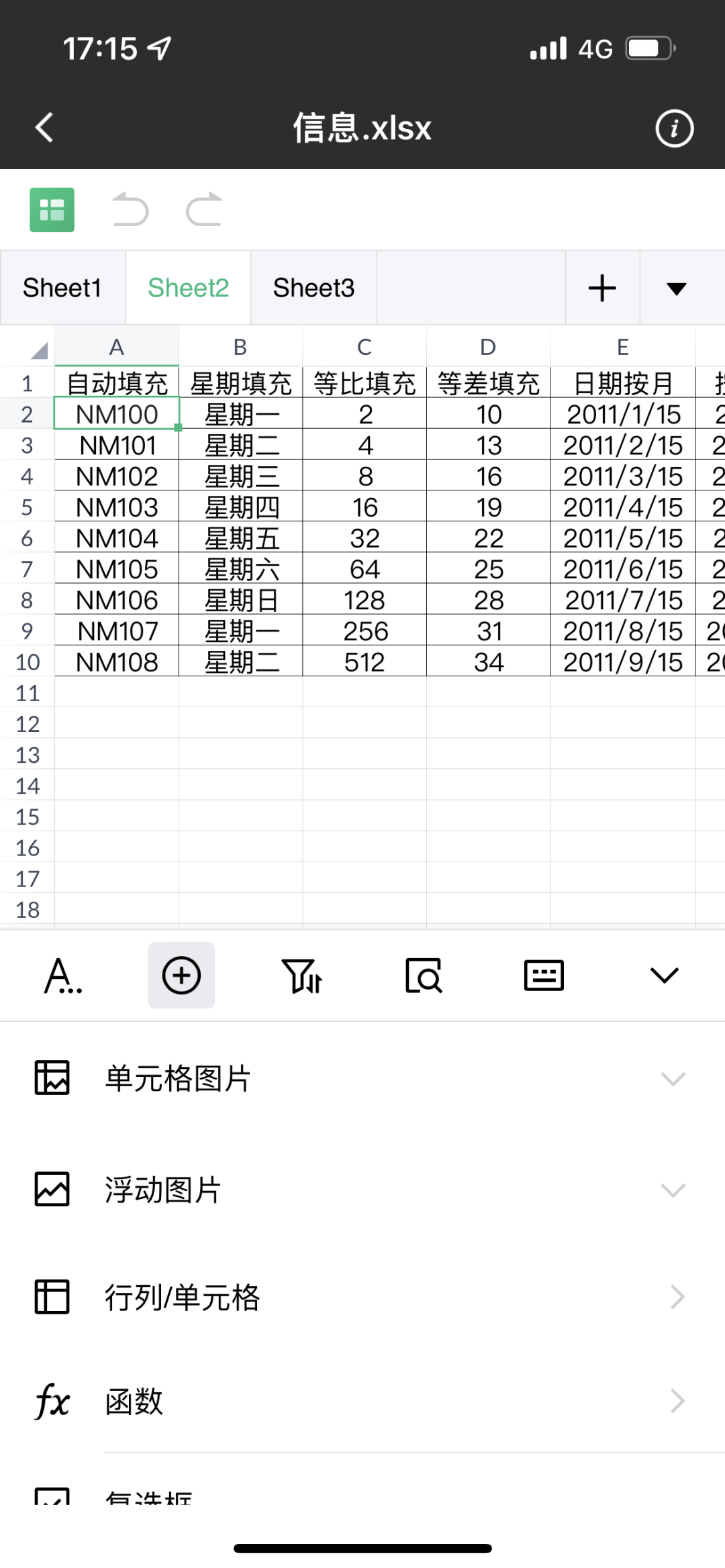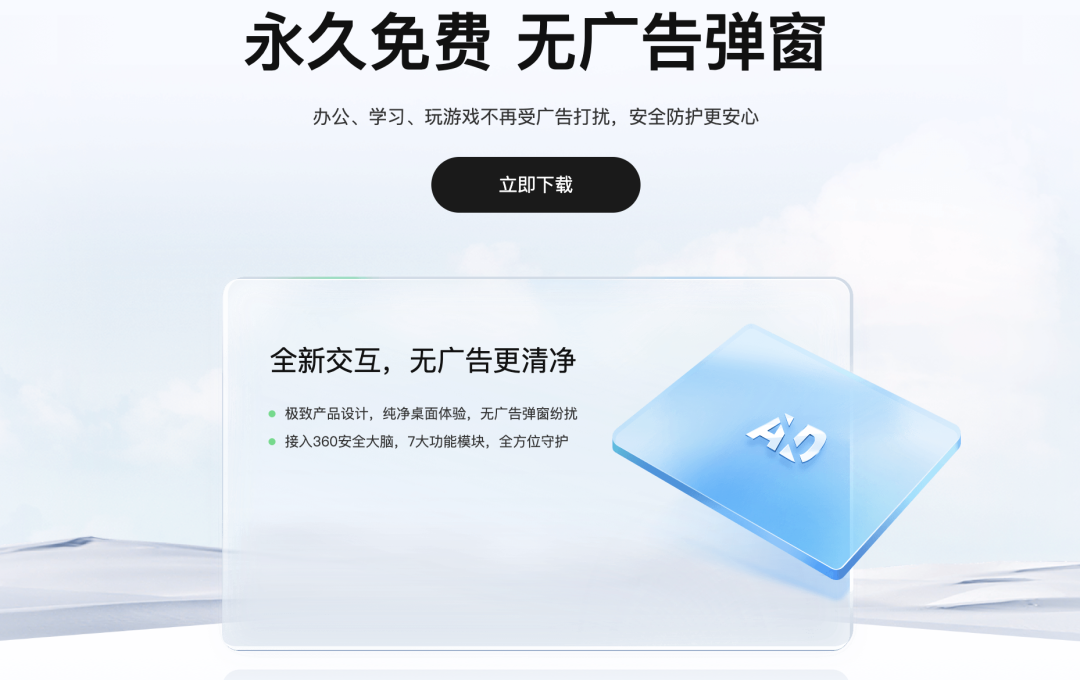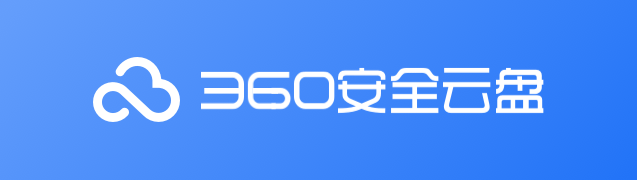
正文共:2536字,17张图;预计阅读时间:7分钟
大家好,我是盘盘。
这是职场干货系列第2篇文章,今天我们来聊一聊新电脑优化。
本文适合所有人。
对于很多数码爱好者来说,双11是清空购物车的好时机,比如手机、电脑等设备往往会迎来一年中的“价格冰点”,趁着促销更新换代无疑是划算的。

前段时间,同事杰西卡就升级了新电脑,后来因为文件管理不善导致电脑卡顿(点击这里回顾)。虽然后来在各同事的帮助下轻松解决,但是没过几天,杰西卡又发出了灵魂求救:新电脑又卡了!
经过盘盘的缜密分析,排除硬件问题之后,原来是“设置不当”导致的。
于是盘盘给大家整理了一篇《Windows新电脑优化指南》,不管是已经入手的,还是准备购买的朋友都可以收藏起来哦~
01

新电脑先做2个检查
① 先检查外观
新电脑到手,第一步就是检查外观是否有碰、擦、划、裂等情况,液晶显示屏是否划伤、坏点、波纹等现象。毕竟新电脑要是有划伤,看起来肯定不爽。
② 再检查电脑配置
外观检查无误后,接下来是开机(注:有些电脑激活后无法退换货,为避免售后麻烦,这里我们先不联网),跳过注册后用默认管理员开机,然后进入主题:检查电脑硬件配置。
操作:右键「开始」菜单 – 选择「运行」 – 输入 dxdiag 。
如上图所示,我们可以检查电脑的处理器、内存、显卡等硬件信息。如果有需要可以点下一步对声音设备和输入设备进行检查。
然后检查硬盘,打开「我的电脑」就可以在「硬盘驱动器」中看到硬盘容量。
以上是一些简单的硬件检测方法,更详细的信息可以通过专业设备或软件查看,这里就不展开了。
当检查基本ok之后,就可以联网激活系统和Office了。剩下就是「系统分区」,这里建议C盘更好预留50-100G,不过如果你的硬盘容量低于128G的话就不建议分盘了。
02

进行几项简单的优化
系统激活以后,还要记得优化这些设置!该关的关,该开的开,别让那些万年不用的“功能”,影响了我们愉快的新机体验!
① 禁用不必要的开机启动项
操作:「Win+I」打开设置 – 点击「应用」- 点击「启动」,根据需要关闭自启动的软件。
② 开启高性能模式
操作:右击右下角「电源」图标,选择「电源选项」,设置为「平衡」或者「高性能」,不要选择节能或者省电。
另外带独立显卡的电脑也可以将显卡设置为高性能。
操作:右键桌面,选择NVIDIA控制面板,管理3D设置,全局应用设置为「高性能NVIDIA处理器」。
③ 开启存储感知功能
操作:「Win+I」打开设置 – 点击「系统」 – 点击「存储」 – 将存储感知的开关打开。
开启后,系统会自动帮你清除不需要的临时文件和回收站内容,从而释放更多空间。
另外,99%的软件都会将下载路径放在系统盘中,大家在每次安装完软件后,记得将其改为D盘或E盘,保证系统盘空间始终充足。
03

安装常用软件
这个更好根据自己需要选择,没有什么软件是所有人都必备的,有时候听别人的装了一大堆,最后用不上不说,还拖慢了系统速度。
这里盘盘根据自己过去一年的使用经验,为大家整理了一些常用软件。
① 输入法
推荐软件:微软拼音
Win10自带的微软拼音其实就挺好用的,简洁无广告。后续win11还更新了很多emoji表情包,越来越接地气了。
② 浏览器
推荐软件:Chrome+Edge,360极速浏览器
先说Chrome和Edge,Chrome一直是很多人的心头好,关于它的优点盘盘就不一一赘述了。
去年微软推出了基于Chromium内核的Microsoft Edge浏览器,不少Chrome老用户体验过后“叛变”投入Edge的怀抱(盘盘就是一员~)。
Chrome的优点Edge都有,并且还加入了很多实用功能,比如阅读模式、集锦等。
然后就是360极速浏览器。360极速浏览器融合Chromium浏览器内核引擎和兼容性较好的IE内核引擎,支持双核引擎无缝切换,应用场景更加广泛。
尤其在Chrome不再支持Flash之后,360极速浏览器是个非常好的替代方案。另外360针对国内用户做了大量定制化的功能,更加符合人们日常的使用习惯。
③ 压缩软件
推荐软件:360压缩、7-Zip、Bandizip
压缩软件可以说是我们使用频率最高的软件之一了。
360压缩支持格式多、界面简洁,而且没有广告,没有广告,没有广告!(重要的事情说三遍)
此外,Bandizip、7-Zip也是好用的压缩软件,大家可以根据自己的使用习惯选择下载。
④ 本地视频播放
推荐软件:Potplayer
Potplayer是一款非常好用本地播放软件,免费、无广告、简洁、多种插件支持等等,几乎你能想到的优点它都有。
Potplayer 自带专业的编解码器,安装后可观看任何格式视频文件,功能非常强大。PotPlayer播放器启动速度快,播放稳定,还支持给视频加字幕,设置个性皮肤等。
⑤ 文件备份
推荐软件:360安全云盘
如果你也碰到过重要文件丢失、U盘拷贝麻烦、文件版本管理难等问题,那么可能需要一个高效的云端办公神器。
便捷的自动备份
360安全云盘不仅仅是一个云端存储工具,除了提供安全、稳定的文件同步服务外,我们还可以在任何设备上调用云盘中的文件,再也不用走到哪都要“揣着”电脑和U盘了。
在手机上点击文件
另外,作为一款高效的生产力工具,360安全云盘还有强大的「在线编辑」功能,只要你身边有电脑、手机或平板,就能通过360安全云盘随时随地在线编辑文件~支持编辑的格式包括Word、PPT、Excel、PDF。
⑥ 电脑管家
推荐软件:360安全卫士极速版
很多人纠结新电脑要不要安装杀毒软件,其实对于普通用户来说,一个杀毒软件可以解决不少电脑问题。
为了响应用户需求,老牌安全软件360安全卫士推出了极速版,主打免费且无广告(划重点)。
对比官方原版,两者安装包的体积都差不多。在保留主要功能的基础上,极速版界面简洁清新,主界面只保留了实用功能,包括木马查杀、网络安全、电脑清理、系统修复、优化加速、功能大全等。
总的来说,极速版在原有的基础上更加贴近用户,界面上也更加清爽简单。
最后再讲一点,很多朋友反馈“新电脑前两天特别卡”,其实排除硬件问题,通常是因为系统更新。新电脑联网后会自动进行系统升级,优先占用电脑资源,这就可能造成你使用时的卡顿,通常不会持续太久。
以上。希望本文可以对你有所帮助。我是盘盘,我们下周再见~